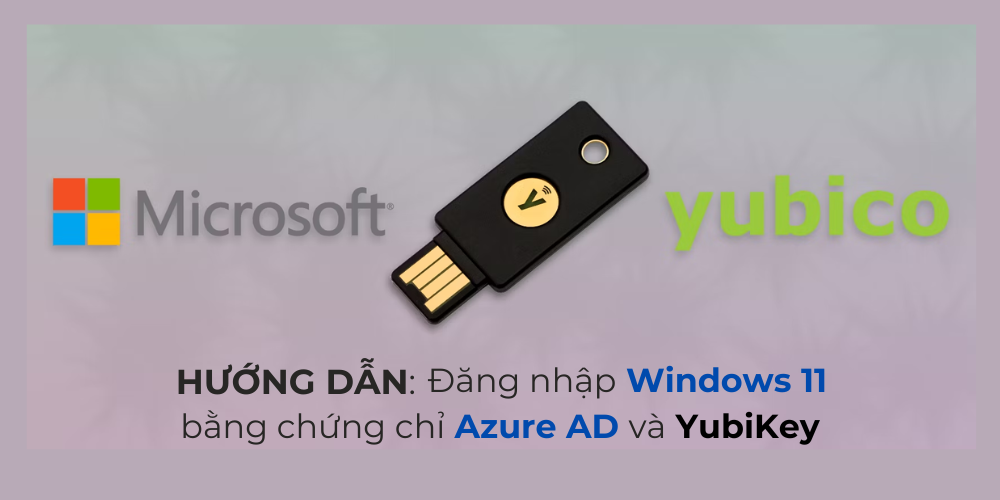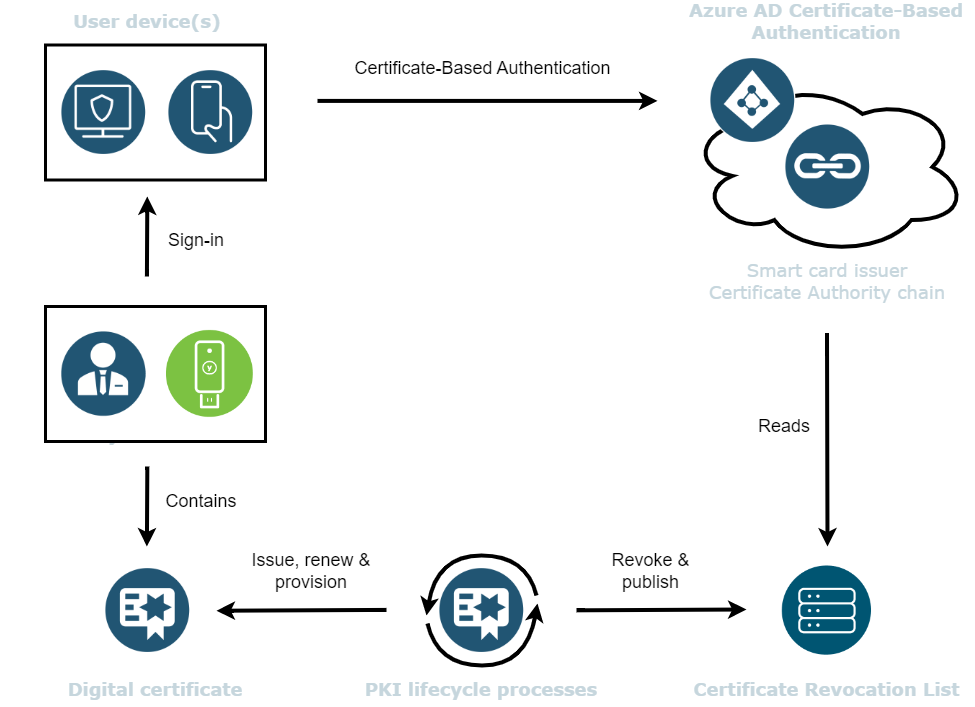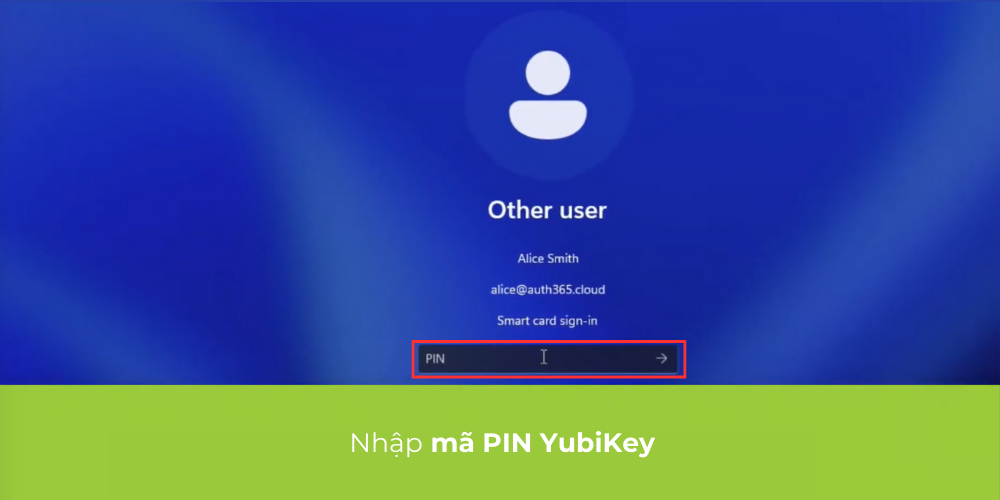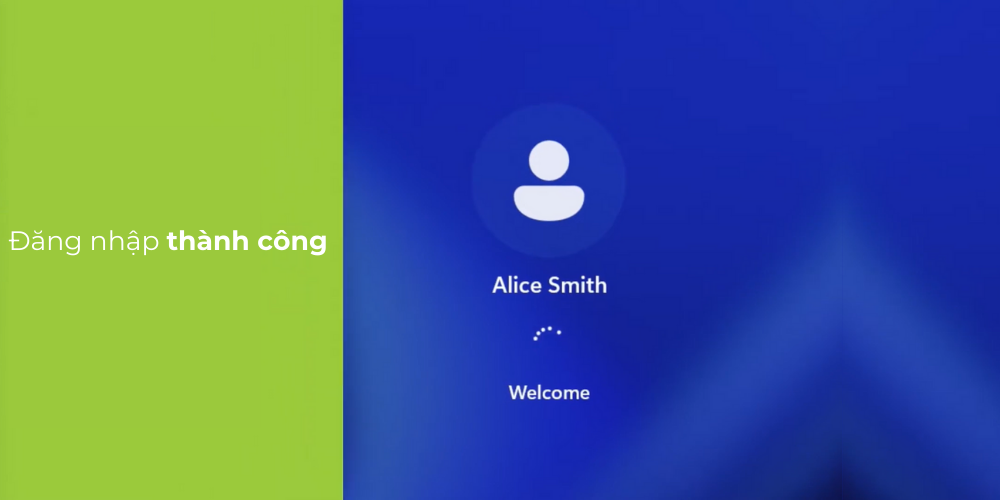Bạn muốn tăng cường bảo mật cho doanh nghiệp và đơn giản hóa quá trình đăng nhập cho người dùng? Azure AD CBA cùng với khóa bảo mật YubiKey chính là câu trả lời hoàn hảo nhất mà bạn đang tìm kiếm. Hãy cùng DigiBit khám phá ngay các bước thiết lập và sử dụng phương thức đăng nhập tiện lợi này trên Windows 11 nhé!
Azure AD là gì?
Azure Active Directory (Azure AD) là nền tảng quản lý danh tính và quyền truy cập đám mây của Microsoft. Dịch vụ này cung cấp cơ chế xác thực mạnh mẽ dựa trên chứng chỉ (CBA), cho phép người dùng đăng nhập trình duyệt hoặc truy cập vào các tài nguyên được bảo vệ bởi Azure AD bằng cách sử dụng thiết bị bảo mật như YubiKey.
Với khóa Yubikey, quá trình xác thực chứng chỉ Azure AD CBA sẽ trở nên vô cùng đơn giản, bởi bạn chỉ cần thực hiện các thao tác bấm/chạm để hoàn tất quá trình đăng nhập, đặc biệt là khi đăng nhập vào máy tính sử dụng Windows 11.
Hướng dẫn đăng nhập vào Windows 11 bằng YubiKey và Azure AD CBA
Trước khi bắt đầu thiết lập, bạn cần đáp ứng một số yêu cầu dưới đây:
- Khóa bảo mật YubiKey: Đảm bảo khóa của bạn tương thích với hệ điều hành Microsoft
- Tài khoản Azure AD: Tài khoản của bạn đã được liên kết với khóa YubiKey và cần được được kích hoạt tính năng xác thực bằng chứng chỉ (CBA) mà bạn muốn sử dụng để đăng nhập.
- Máy tính sử dụng Windows 11.
Sau khi tài khoản của bạn được kích hoạt tính năng xác thực bằng chứng chỉ (CBA), trên màn hình đăng nhập Windows 11 sẽ hiển thị tùy chọn đăng nhập bằng thẻ thông minh (Smart card), lúc này hãy làm theo hướng dẫn sau:
Bước 1: Click vào Sign-in options → Chọn biểu tượng Smart card (ở giữa)
Bước 2: Nhập mã PIN:
- Cắm YubiKey vào cổng USB của máy tính
- Hệ thống sẽ yêu cầu bạn nhập mã PIN đã được thiết lập cho YubiKey. Hãy nhập mã PIN chính xác vào ô được cung cấp.
Bước 3: Hệ thống sẽ xác thực thông tin đăng nhập của bạn bằng cách bấm/chạm vào khóa YubiKey.
Bước 4: Sau khi nhập mã PIN, hệ thống sẽ xác thực danh tính của bạn dựa trên thông tin được lưu trữ trong YubiKey và chứng chỉ số liên kết. Nếu quá trình xác thực thành công, bạn sẽ được đăng nhập vào hệ điều hành Windows 11.
Bây giờ, bạn có thể truy cập vào các ứng dụng Office 365 (như Word, Excel, PowerPoint) và các trang web khác được liên kết với tài khoản Azure AD của bạn mà không cần phải nhập lại mật khẩu. Hệ thống sẽ tự động xác thực danh tính của bạn và cho phép bạn truy cập vào các ứng dụng này.
Việc sử dụng YubiKey và Azure AD không chỉ giúp bạn tăng cường bảo mật mà còn đơn giản hóa quá trình đăng nhập. Nếu bạn có bất kỳ câu hỏi nào, đừng ngần ngại để lại bình luận bên dưới nhé!